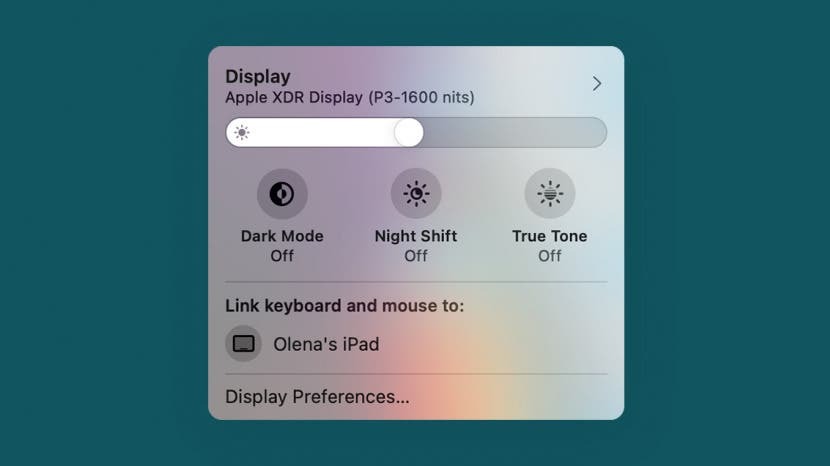
Kopš tā paziņošanas 2021. gada jūnijā, Mac lietotāji ir satraukti par to izmēģiniet Universal Control. Šī funkcija, kas pašlaik ir beta versijā, ļauj vadīt citas Mac un iPad ierīces no centrālā Mac datora un izmantot tā tastatūru, peli un tastatūru visās pievienotajās ierīcēs. Lai gan tas var būt noderīgi, ir iespējams arī nejauši rakstīt nepareizajā ierīcē vai pazaudēt Mac kursoru citos ekrānos. Es jums iemācīšu, kā izslēgt universālo vadību un īslaicīgi atvienot citas ierīces.
Kas ir šajā rokasgrāmatā:
- Kā izslēgt universālo vadību
- Kā atvienot ierīces no universālās vadības: 1. metode
- Kā atvienot ierīces no universālās vadības: 2. metode
Kā izslēgt universālo vadību
Ja joprojām pazaudējat savu Mac kursoru, nejauši pārvietojot to uz citas ierīces ekrānu, iespējams, vēlēsities izslēgt universālo vadību, kamēr to neizmantojat. Varat vienkārši izslēgt Bluetooth vai WiFi savā Mac vai iPad, taču, iespējams, tie būs jāizmanto citu iemeslu dēļ. Varat atvienoties no ierīces, taču tā var izveidot savienojumu no jauna automātiski. Lai izslēgtu universālo vadību:
- Noklikšķiniet uz sava Mac datora Apple ikona.
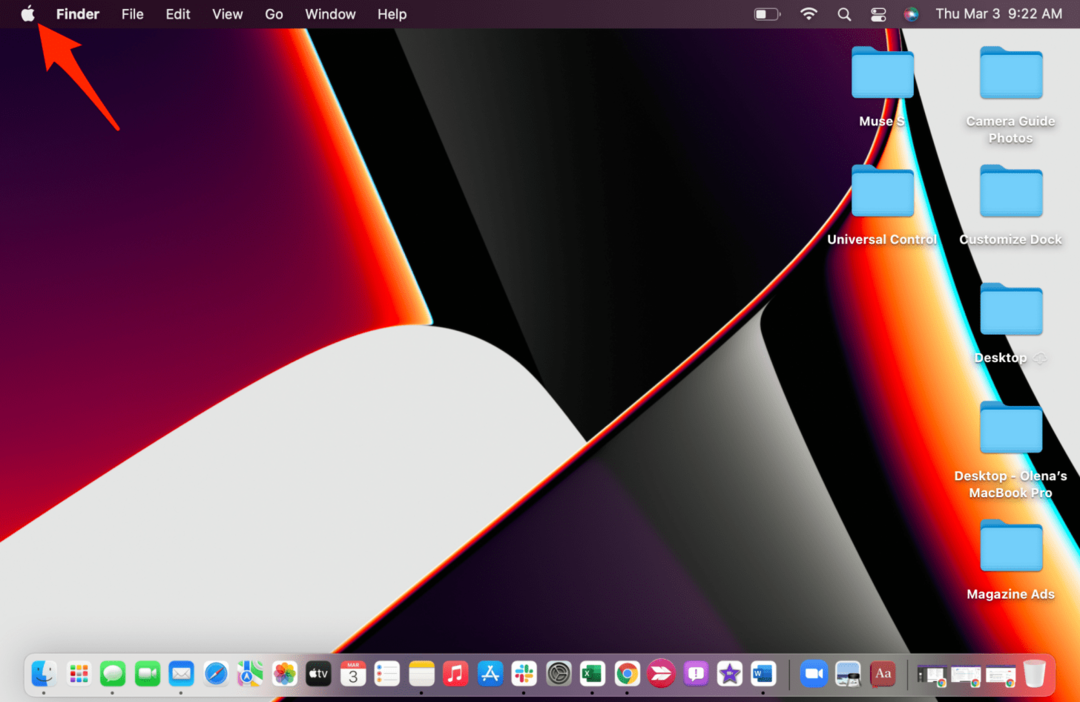
- Izvēlieties Sistēmas preferences.
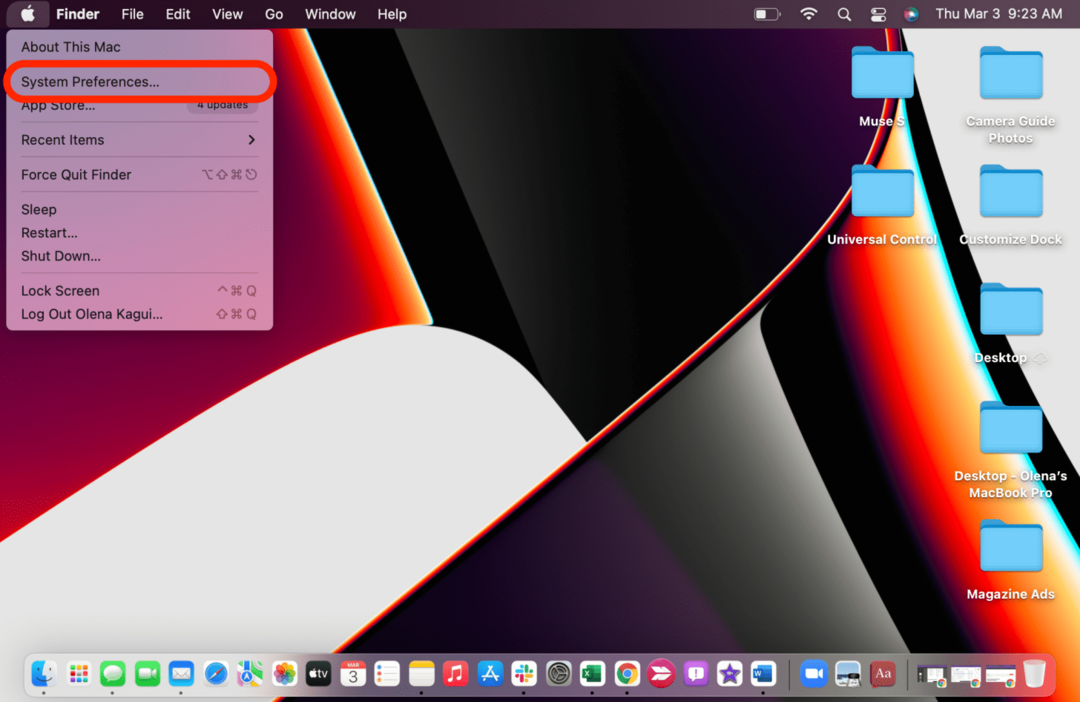
- Klikšķis Displeji.
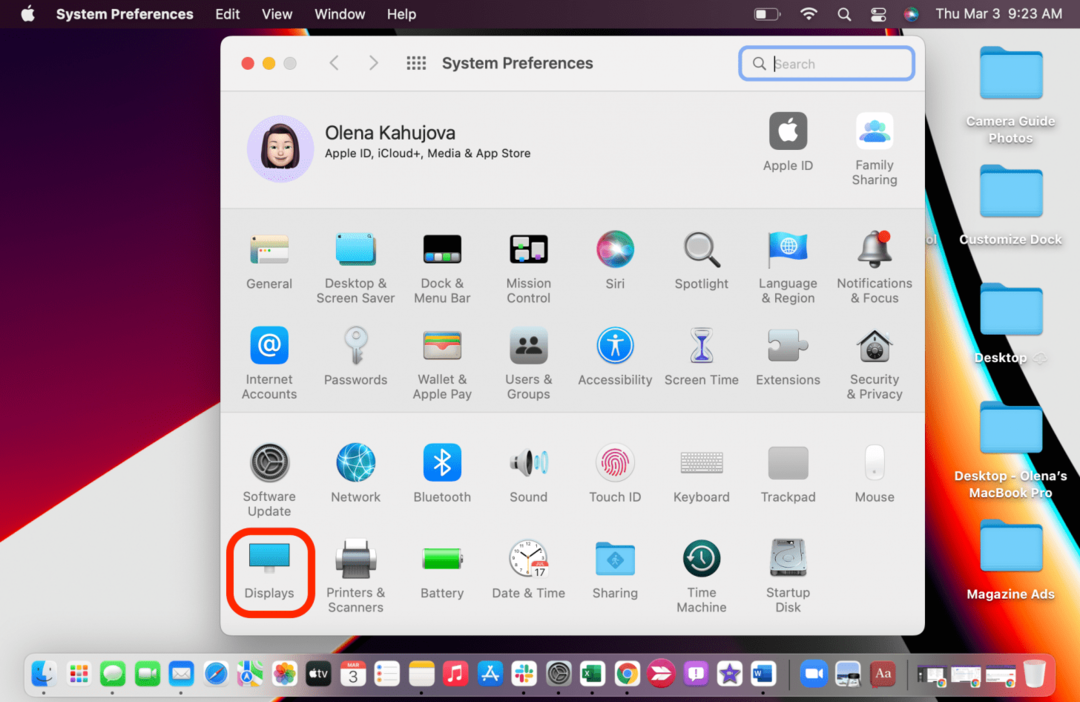
- Klikšķis Universālā vadība....
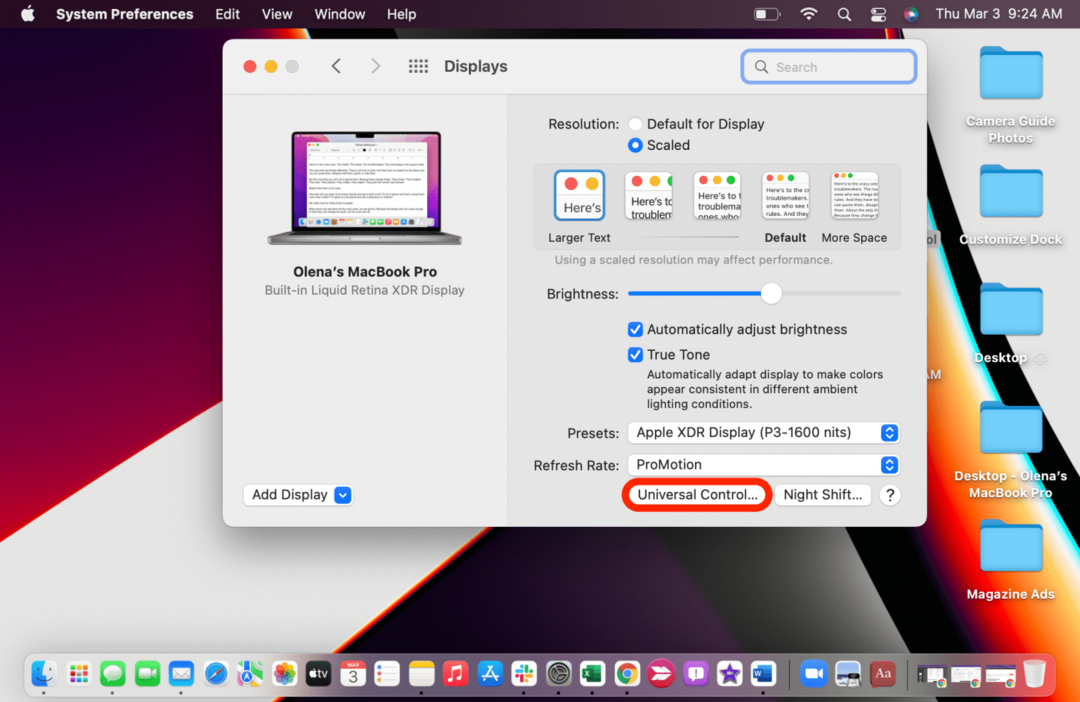
- Noņemiet atzīmi Ļaujiet kursoram un tastatūrai pārvietoties starp jebkuru tuvumā esošo Mac vai iPad.
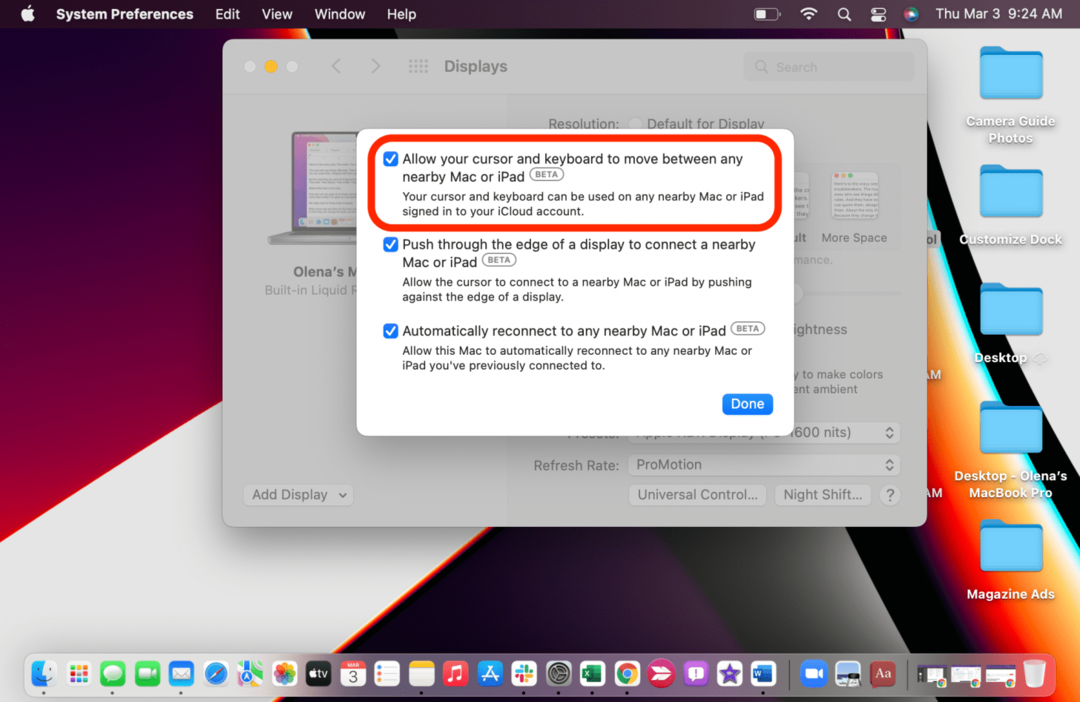
- Klikšķis Gatavs.

Ņemiet vērā, ka, lai turpmāk izmantotu universālo vadību, tā būs jāatlasa vēlreiz.
Atgriezties uz augšu
Kā atvienot ierīces no universālās vadības: 1. metode
- Savā Mac datorā atveriet Vadības centrs.
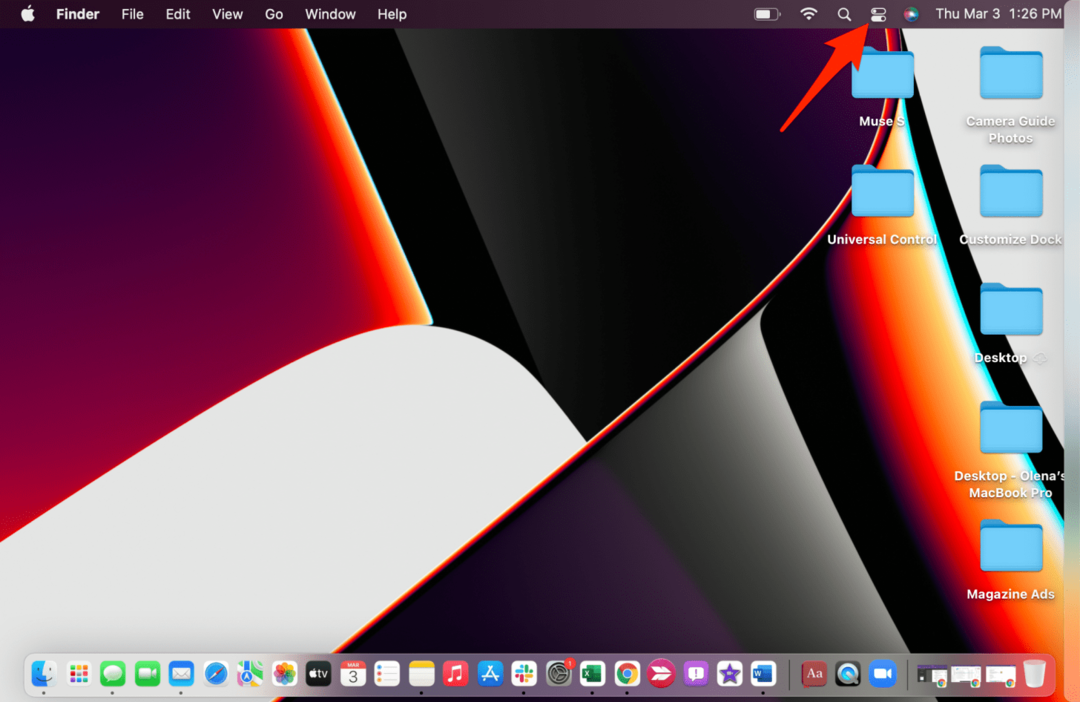
- Noklikšķiniet uz zilās displeja ikonas. Kad tas ir pelēks, jūs esat atvienots.
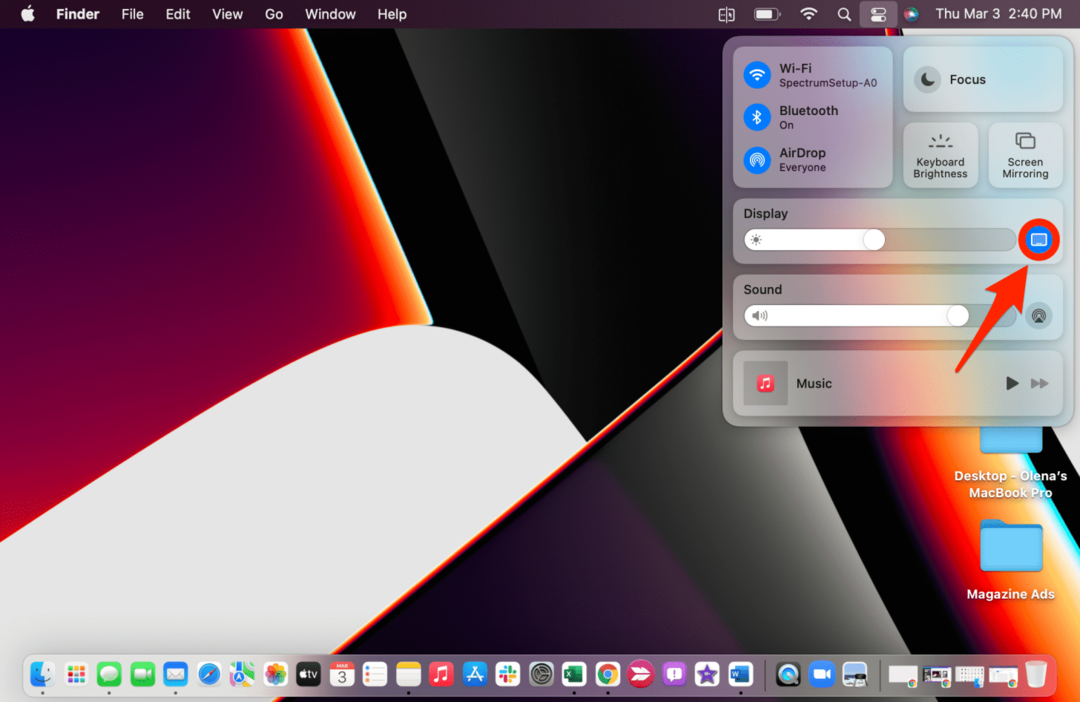
Kā atvienot ierīces no universālās vadības: 2. metode
Lai tas būtu iespējams, pārliecinieties, ka esat to izdarījis Universālās vadības iestatījumi jūsu Mac datora izvēlņu joslā. Pēc tam:
- Savā Mac datorā pieskarieties displeja ikona izvēļņu joslā.
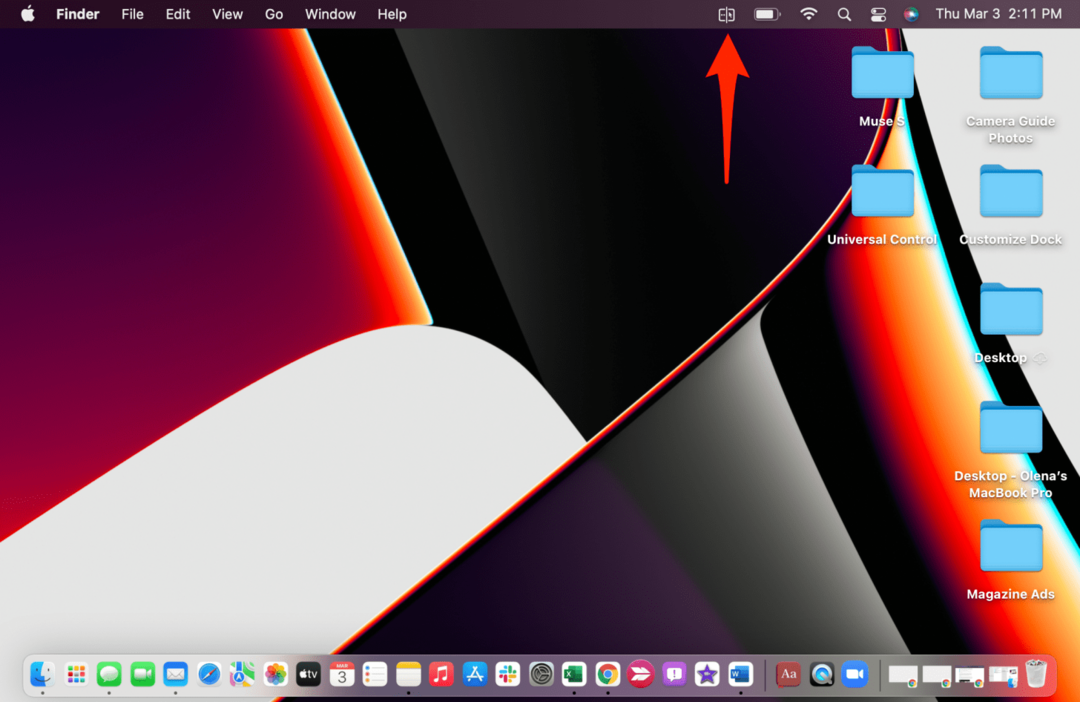
- Zem Saistiet tastatūru un peli, pieskarieties ierīcei, kuru vēlaties atvienot.
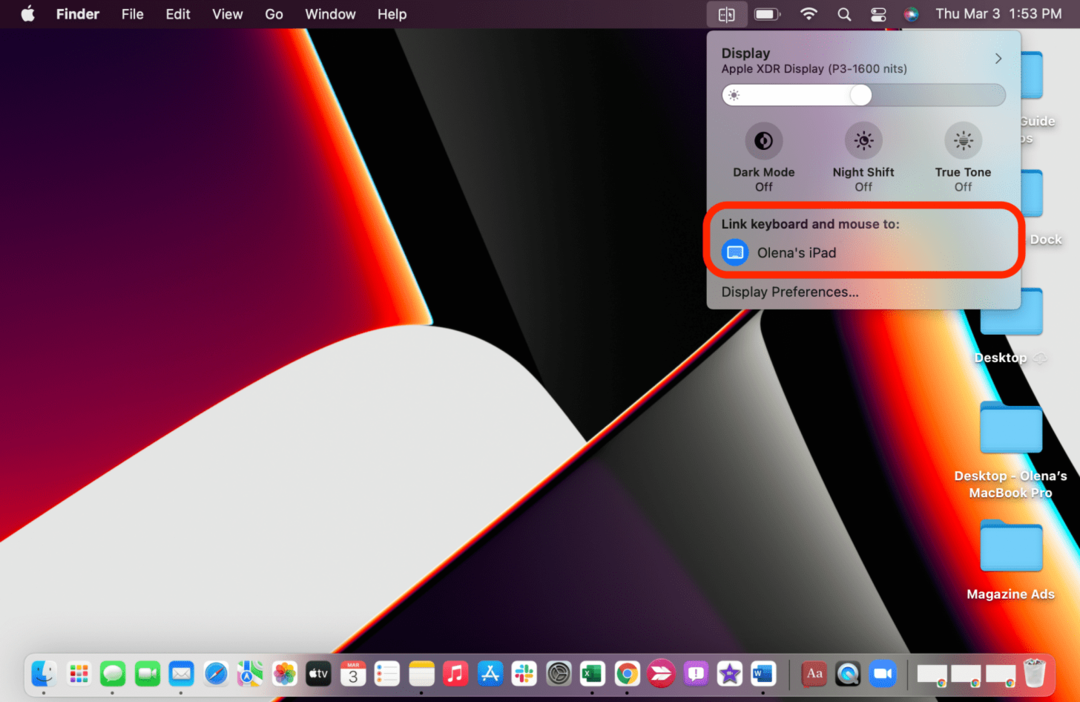
- Ja tas ir iezīmēts zilā krāsā, tas ir savienots, ja tas ir pelēks, tas ir atvienots.
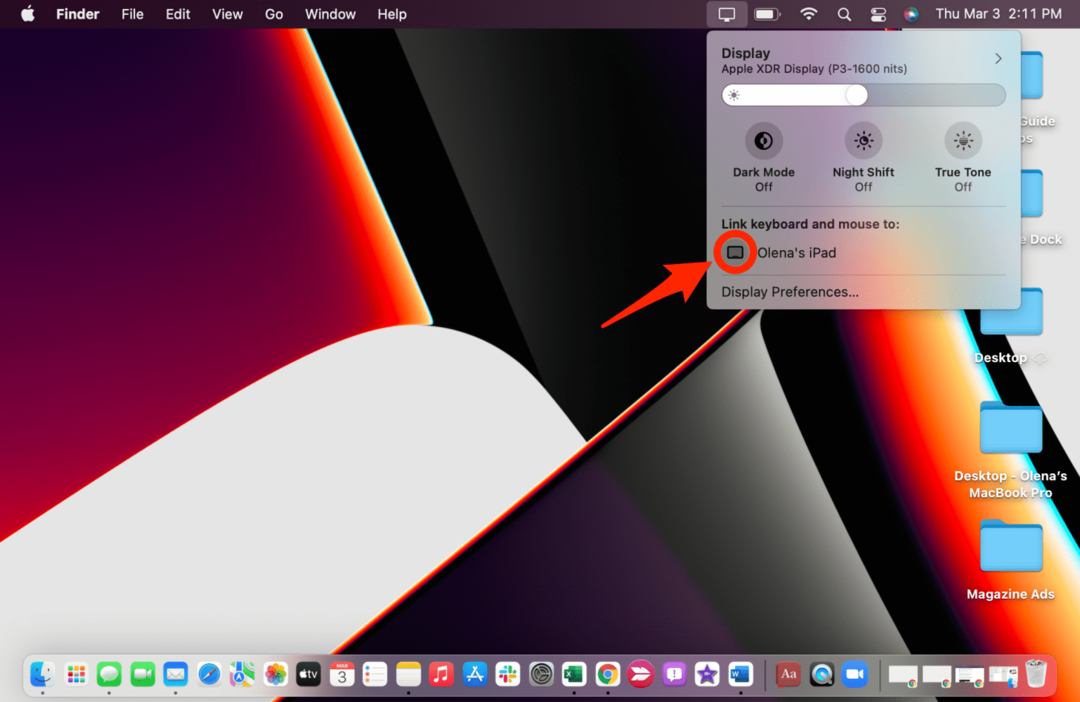
- Ja jūsu iPad vai Mac ir nomodā, varat tos atkārtoti savienot, velkot Mac kursoru uz abām displeja pusēm, tāpat kā jūs to darījāt. iestatīšanas laikā.
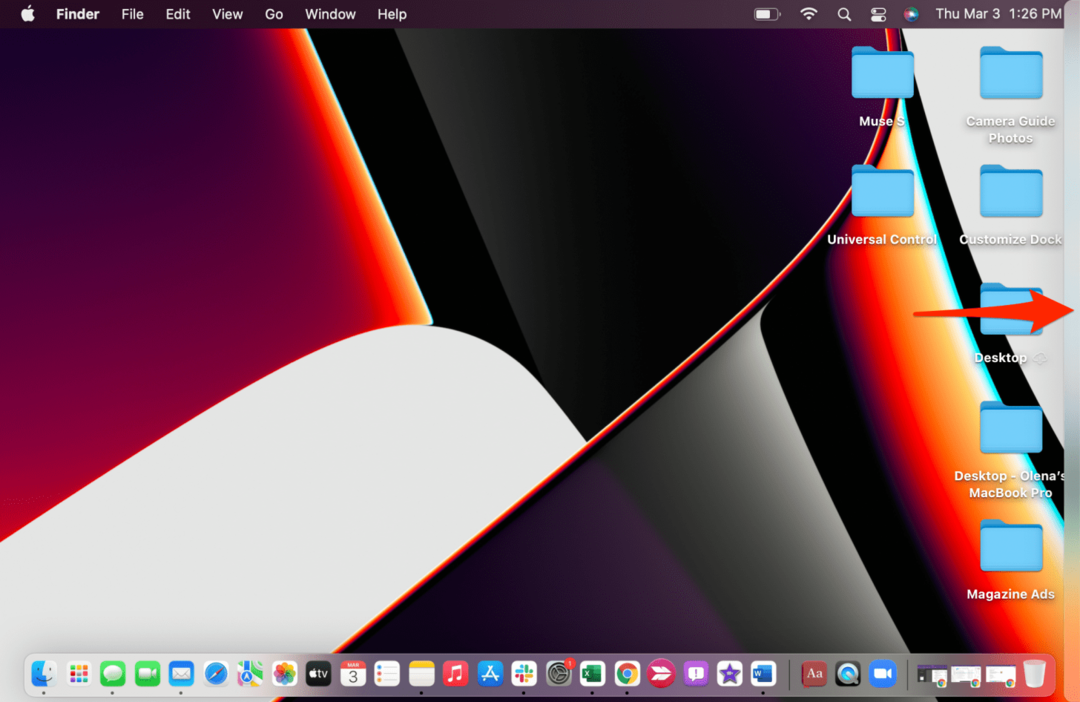
Ja esat atzīmējis izvēles rūtiņu, lai iespējotu universālo vadību, lai automātiski izveidotu savienojumu ar tuvumā esošajiem Mac un iPad, ierīce var atkārtoti izveidot savienojumu pati. Šādā gadījumā, iespējams, vēlēsities pilnībā izslēgt universālo vadību. Lai ātrāk piekļūtu, es iesaku pievienot displeja iestatījumus izvēlņu joslai.
Atgriezties uz augšu
Tagad jūs zināt, kā atvienot ierīces no vadāmā Mac un kā pilnībā izslēgt universālo vadību. Ja rodas kādas problēmas, pārbaudiet tās traucējummeklēšanas triki. Lai iegūtu vairāk šādu padomu, reģistrējieties mūsu bezmaksas pakalpojumam Dienas padomu biļetens. Neaizmirstiet klausīties mūsu Kāpēc mēs esam mežonīgi par Universal Control aplādes epizodi!